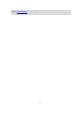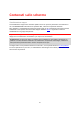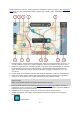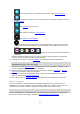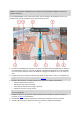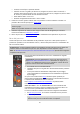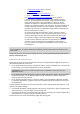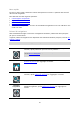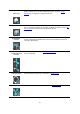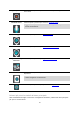User manual
23
Se hai pianificato un percorso, sulla mappa verrà visualizzato il percorso completo. Puoi aggiungere
soste al percorso direttamente dalla mappa. Quando inizi a guidare, viene visualizzata la vista di
navigazione.
1. Pulsante Indietro. Questo pulsante visualizza sulla mappa un riepilogo dell'intero percorso o, se
non hai pianificato un percorso, sposta la mappa per mostrare la posizione corrente al centro.
2. Pulsante di visualizzazione. Seleziona il pulsante di modifica della visualizzazione per alternare
la visualizzazione mappa e la vista di navigazione. Nella Visualizzazione mappa durante la
guida, la freccia piccola ruota per indicare la direzione di viaggio in relazione al nord, con il
nord in alto.
3. Pulsanti dello zoom. Seleziona i pulsanti dello zoom per ingrandire e ridurre la visualizzazione.
4. Posizione corrente. Questo simbolo mostra la posizione corrente. Selezionala per aggiungerla
all'elenco Le mie posizioni o per cercare qualcosa vicino alla posizione attuale.
Nota: se il GO PROFESSIONAL non riesce a trovare la tua posizione, il simbolo viene visual-
izzato in grigio.
Nota: non è possibile modificare il simbolo della posizione corrente.
5. Posizione selezionata. Tieni premuto per selezionare una posizione sulla mappa. Seleziona il
pulsante del menu a comparsa per mostrare la posizione oppure seleziona il pulsante Guida per
pianificare un percorso verso la posizione.
6. Pulsante del menu principale. Seleziona il pulsante per aprire il menu principale.
7. Simboli della mappa. Sulla mappa vengono utilizzati simboli per indicare la destinazione e i
luoghi salvati:
La destinazione.